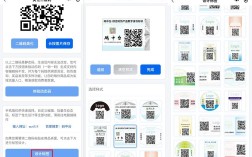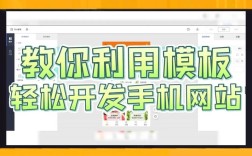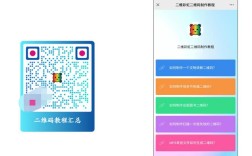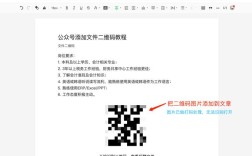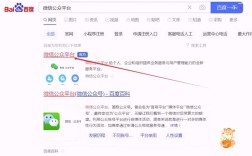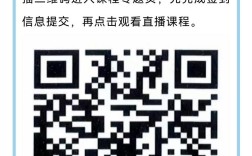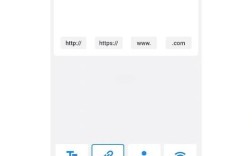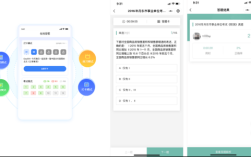将图片制作成网页是一个结合了设计、技术和用户体验的过程,需要从规划、准备、开发到优化等多个环节进行系统化操作,以下将详细拆解这一过程,帮助用户从零开始实现图片到网页的转化。
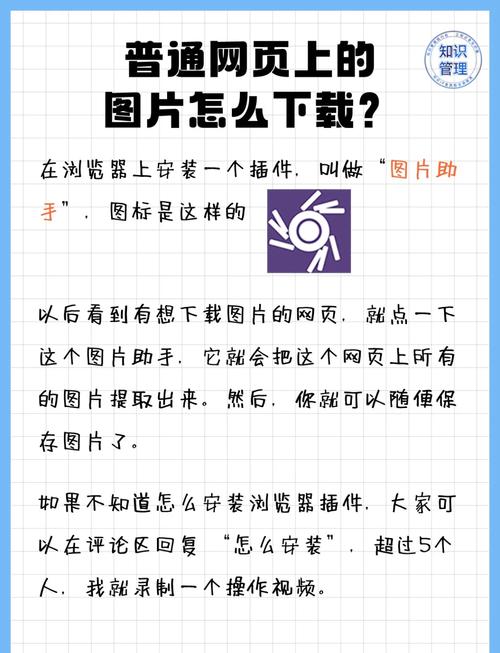
明确网页目标与规划
在开始制作前,首先要明确网页的核心目标,是以图片展示为主(如摄影作品集、产品图库),还是以图文结合的方式传递信息(如博客文章、品牌故事)?不同的目标会影响后续的布局设计、交互逻辑和技术选型,作品集网页需要突出图片的视觉冲击力,适合采用大图全屏展示;而产品详情页则需要图片与文字说明、购买按钮等功能模块合理搭配,还需规划网页的结构,确定导航栏、页眉、内容区、页脚等模块的划分,以及图片在不同页面(如首页、列表页、详情页)中的呈现方式。
图片素材的收集与处理
高质量的图片是网页视觉呈现的基础,收集图片时需注意版权问题,优先使用原创素材或可商用的免费图库资源(如Unsplash、Pexels),图片处理环节包括调色、裁剪、压缩等操作,调色需符合网页整体风格,可通过Photoshop、GIMP等工具统一色调;裁剪时要突出主体,确保构图符合视觉逻辑;压缩则能减少图片体积,提升网页加载速度,推荐使用TinyPNG、ImageOptim等工具,在保证画质的前提下将图片体积控制在合理范围内(如JPG格式压缩至100KB以内,PNG格式保留必要透明通道的同时优化大小)。
网页布局与结构设计
布局设计需遵循“移动优先”原则,确保在不同设备上均有良好的显示效果,常用的布局方式包括网格布局(Grid)、弹性布局(Flexbox)和传统浮动布局(Float),以图片展示为主的网页,可采用网格布局实现多图自适应排列,例如设置display: grid; grid-template-columns: repeat(auto-fill, minmax(250px, 1fr));,使图片根据容器宽度自动调整列数,对于单图展示,可通过Flexbox实现居中对齐,如display: flex; justify-content: center; align-items: center;,需为图片容器预留合适的高度比例,避免页面布局因图片加载顺序发生偏移,可采用padding-top: 66.67%;(16:9比例)结合position: relative;的方式,将图片绝对定位至容器内。
HTML结构与语义化标签
在HTML中,图片需使用<img>标签,并添加alt属性提升可访问性,例如<img src="example.jpg" alt="产品展示图" width="800" height="600">,对于装饰性图片,可将alt设为空值(alt=""),若图片需要链接至其他页面,则用<a>标签包裹<img>标签,如<a href="detail.html"><img src="thumb.jpg" alt="缩略图"></a>,针对图片列表,可使用<figure>和<figcaption>标签组合,实现图片与标题的语义化关联,
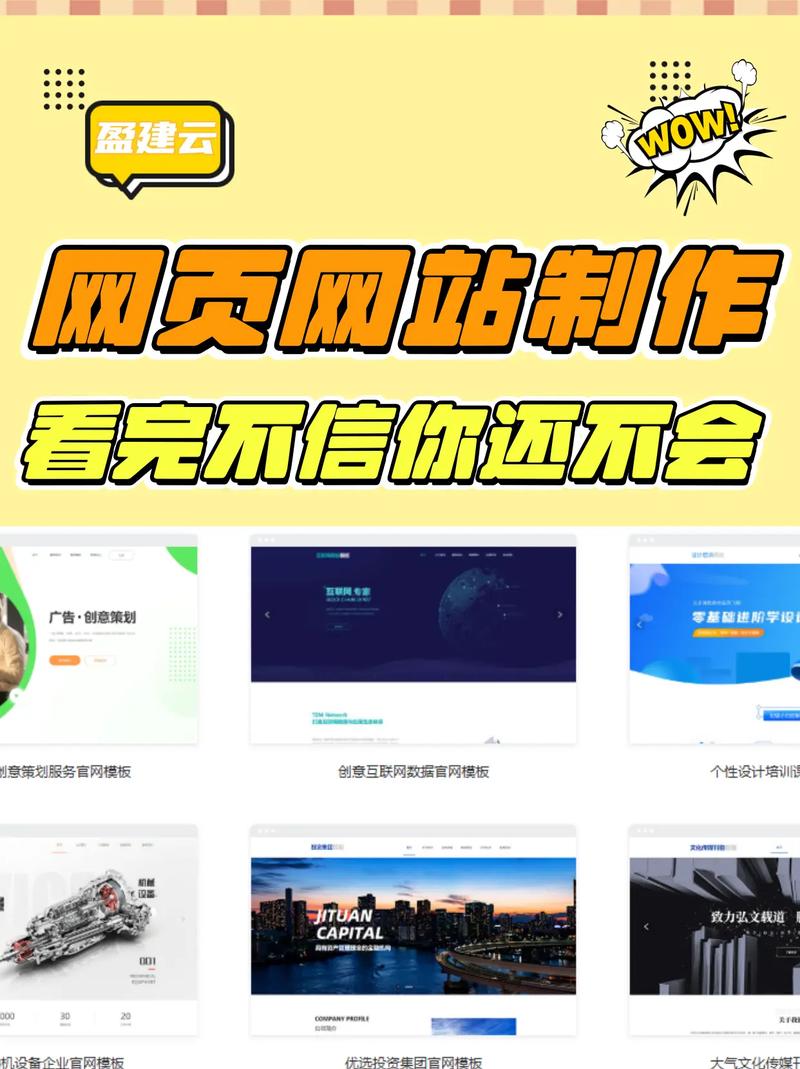
<figure> <img src="photo.jpg" alt="风景照片"> <figcaption>摄于2023年秋天</figcaption> </figure>
CSS样式与视觉效果
CSS是图片网页美化的核心工具,通过设置max-width: 100%; height: auto;可使图片自适应容器宽度,避免超出屏幕,添加过渡效果(transition: transform 0.3s ease;)和悬停状态(hover { transform: scale(1.05); })能增强交互体验,例如鼠标悬停时图片轻微放大,对于需要特殊展示的图片,可使用CSS滤镜(filter: brightness(1.1) contrast(1.1);)调整亮度、对比度,或通过border-radius实现圆角效果(border-radius: 8px;),若需实现图片轮播,可结合CSS动画与JavaScript控制图片显隐,例如设置关键帧动画:
@keyframes slide {
0% { opacity: 0; transform: translateX(20px); }
100% { opacity: 1; transform: translateX(0); }
}
.img-slide { animation: slide 0.5s ease-out; }
JavaScript交互与动态效果
JavaScript能为图片网页添加丰富的交互功能,点击缩略图切换大图显示,可通过监听点击事件,动态修改主图src属性实现:
const thumbs = document.querySelectorAll('.thumb');
const mainImg = document.getElementById('main-img');
thumbs.forEach(thumb => {
thumb.addEventListener('click', () => {
mainImg.src = thumb.dataset.src;
});
});
对于图片懒加载(Lazy Loading),现代浏览器原生支持loading="lazy"属性,无需额外JS代码,可延迟加载视口外的图片,显著提升首屏加载速度,若需实现图片画廊功能,可使用Lightbox2、PhotoSwipe等开源库,点击图片后以弹窗形式展示大图,并提供左右切换、关闭按钮等操作。
响应式设计与跨设备适配
确保网页在不同设备(手机、平板、桌面端)上均有良好体验是关键,通过媒体查询(@media)针对不同屏幕尺寸调整布局,
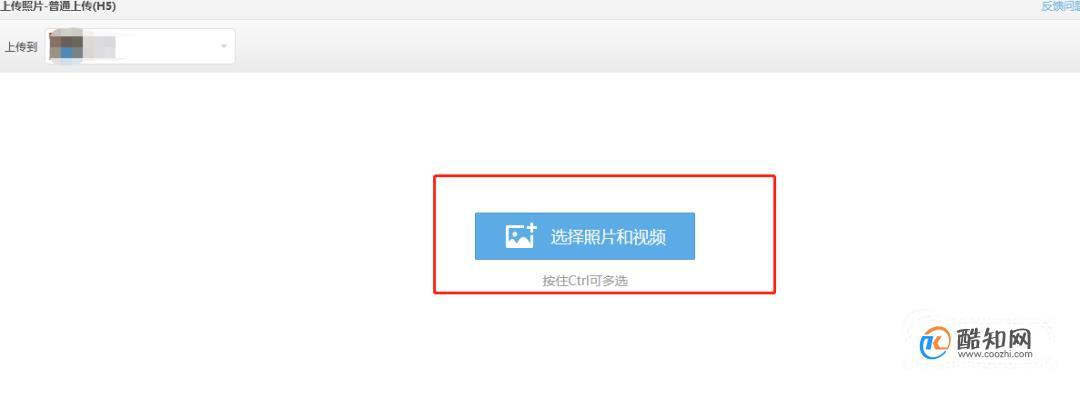
@media (max-width: 768px) {
.grid-container { grid-template-columns: repeat(2, 1fr); }
}
@media (min-width: 1200px) {
.grid-container { grid-template-columns: repeat(4, 1fr); }
}
需测试图片在不同分辨率下的显示效果,避免因图片尺寸过小导致模糊,或过大影响加载速度,可使用<picture>标签提供不同分辨率的图片源,
<picture> <source media="(max-width: 600px)" srcset="small.jpg"> <source media="(max-width: 1200px)" srcset="medium.jpg"> <img src="large.jpg" alt="响应式图片"> </picture>
性能优化与SEO
图片性能直接影响网页加载速度和用户体验,除压缩外,可采用以下优化手段:使用WebP格式(兼容性允许时),其压缩率比JPG/PNG更高;配置图片CDN加速,利用边缘缓存技术提升全球访问速度;通过async或defer属性加载非关键JS,避免阻塞图片渲染,SEO方面,alt属性需准确描述图片内容,包含关键词;图片文件名应简洁明了(如“product-blue-shoe.jpg”而非“img123.jpg”);若为图片网站,可添加结构化数据(Schema Markup),帮助搜索引擎理解图片内容。
测试与发布
上线前需进行全面测试:使用Chrome DevTools的设备模拟器检查不同设备显示效果;通过Lighthouse、WebPageTest等工具评估性能指标(如加载时间、首次内容绘制FCP);测试浏览器兼容性,确保在主流浏览器(Chrome、Firefox、Safari、Edge)中正常显示,发布时,建议先通过GitHub Pages、Netlify等平台进行静态托管,或使用WordPress、Shopify等CMS系统搭建动态图片网站,方便后续内容更新。
相关问答FAQs
Q1: 如何解决图片在不同设备上显示模糊的问题?
A: 解决图片模糊问题需从分辨率、格式和适配三方面入手:①上传高分辨率图片(建议宽度不低于1920px),确保在高清屏上清晰显示;②优先使用WebP格式,或在<picture>标签中同时提供JPG/PNG版本,兼顾兼容性;③通过CSS设置max-width: 100%; height: auto;,并使用媒体查询针对不同设备加载合适尺寸的图片(如小图加载500px版本,大图加载1200px版本),避免大图在小屏设备上过度缩放导致模糊。
Q2: 图片网页加载速度慢,如何优化?
A: 优化加载速度可采取以下措施:①压缩图片体积,使用TinyPNG、ImageOptim等工具将JPG/PNG压缩至合理大小;②启用图片懒加载,添加loading="lazy"属性延迟加载视口外图片;③使用CDN加速,将图片托管在内容分发网络上,利用边缘节点就近访问;④减少HTTP请求,将多图合并为雪碧图(Sprite)或使用CSS渐变/阴影替代部分装饰性图片;⑤优化图片格式,WebP格式在保证画质前提下体积比JPG小25%-35%,若浏览器兼容,可优先使用;⑥配置缓存策略,通过.htaccess或服务器设置让浏览器缓存图片,减少重复加载。